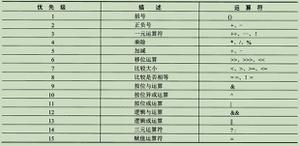如何修复OneDrive上的“错误代码0x8004e4a2”?
最近,有几位用户抱怨他们无法在 Windows 上的 OneDrive 应用程序上登录他们的 OneDrive 帐户。当他们尝试这样做时,应用程序会显示错误代码 0x8004e4a2。显然,这个问题只发生在特定的账户上,这有点奇怪。
我们调查了这个问题,发现它可能是由多种原因引起的,包括不稳定的互联网连接、代理、第三方防病毒程序以及 OneDrive 应用程序本身的问题。无论是什么原因,下面列出的故障排除方法都可以帮助您解决问题。继续进行最适合您的情况。
检查您的互联网连接
如果您的屏幕在您尝试登录 OneDrive 时显示错误代码 0x8004e4a2,那么您需要做的第一件事就是检查您的互联网连接是否稳定。
如果您使用的是 Wi-Fi,请检查同一连接在您的其他设备(如手机)上是否正常工作。您也可以尝试重新启动路由器,然后登录 OneDrive。如果您使用有线连接,请确保电缆连接正确并且端口工作正常。如果您不确定,也可以尝试切换端口。
禁用代理
代理服务器是您和互联网之间的网关。服务器充当最终用户和他们浏览的网站之间的中介。代理意味着代表另一个人行事,代理服务器代表用户行事。
所有访问与互联网相关的任何内容的请求都首先发送给代理。然后它评估这些请求,如果认为合适,将这些请求发送到互联网。但是,有时代理服务器会阻止合法进程访问互联网,因此会出现类似手头的问题。
如果您使用的是代理服务器,请按照下面提到的步骤将其禁用。如果您不确定自己是否在使用,也可以按照以下步骤进行检查:
- 同时按下键盘上的Windows + R 键以打开“运行”对话框。
- 在对话框的文本字段中,键入inetcpl.cpl并按Enter 键。
- 在“Internet 属性”对话框中,转到“连接”选项卡。
- 单击LAN 设置按钮。
- 确保选中与自动检测设置关联的框。
- 取消选中为您的 LAN 使用代理服务器复选框。
- 点击确定保存更改。
- 完成后,重新启动 PC 并检查错误 0x8004e4a2 是否已解决。
卸载第三方杀毒软件
虽然第三方防病毒程序和 Windows Defender 对于保护您的 PC 免受恶意软件和各种病毒的侵害至关重要,但它们有时也会带来问题。有时,过度保护的防病毒程序会仅仅因为误报而阻止 Windows 程序的进程,从而导致类似手头的问题。
解决这个问题的方法很简单,因为您需要做的就是暂时禁用防病毒程序。如果这样做可以解决问题,那么我们建议您卸载该特定程序并切换到更好的替代程序。
如果您不确定要切换到哪个防病毒程序,请转到我们的Windows 10 最佳防病毒程序指南。
以下是卸载第三方防病毒软件的方法:
- 同时按Windows + R 键打开“运行”对话框。
- 在对话框的文本字段中,键入appwiz.cpl并按Enter键。
- 进入“控制面板”窗口后,找到您的防病毒程序并右键单击它。
- 选择卸载并按照屏幕上的说明继续。
- 程序卸载后,重新启动您的 PC。重新启动后,检查 0x8004e4a2 问题是否已解决。
重置 Winsock
Winsock 可编程接口和支持程序管理 Microsoft Windows 中 Internet 应用程序的所有输入和输出。如果您在将应用程序连接到 Internet 时遇到问题,重置 Winsock 可以帮助您。在 Windows 中进行的 Winsock 配置将通过重置 Winsock 来撤销。
这是您需要做的所有事情:
- 在任务栏的搜索区域中键入cmd,然后单击以管理员身份运行以启动提升的命令提示符。
- 进入命令提示符窗口后,输入“netsh winsock reset catalog”并按Enter键。
- 命令提示符执行命令后,重新启动您的 PC。
重置 OneDrive 应用程序
也有可能是损坏错误或错误感染了您的 OneDrive 应用程序,使其无法响应请求。在这种情况下,重置应用程序是解决问题的最佳方法。这样做会将应用程序恢复到其原始默认状态。
在此过程中,您保存的数据不会受到影响,但您可能会丢失保存的首选项和一些自定义设置。
以下是在 Windows 上重置 OneDrive 应用程序的方法:
- 右键单击任务栏上的Windows 图标,然后从上下文菜单中选择运行。
- 在“运行”对话框的文本字段中,键入“%localappdata%\\Microsoft\\OneDrive\\onedrive.exe /reset”并按Enter。此命令应重置应用程序。
- 完成后,重新启动您的 PC。
- 重新启动后,再次启动“运行”,这次在文本字段中键入“%localappdata%\\Microsoft\\OneDrive\\onedrive.exe”。
- 按Enter键执行它。执行它将启动 OneDrive,希望您能够登录而不会遇到错误代码 0x8004e4a2。
重新安装 OneDrive
如果错误代码 0x8004e4a2 即使在重置应用程序后仍然存在,那么您可能会遇到由于 OneDrive 在 Windows 操作系统上安装损坏而导致的问题。如果这种情况适用,那么我们鼓励您继续并尝试重新安装 OneDrive 作为最后的手段。
以下是您可以如何做到这一点:
- 在任务栏的搜索区域中键入应用程序和功能,然后单击打开。
- 在新启动的窗口中,移至右侧窗格并找到OneDrive。
- 单击它并点击卸载按钮。
- 按照屏幕上的步骤完成该过程。
- 完成后,在 Windows 上 下载并安装最新版本的 OneDrive 。
- 最后,再次尝试登录,查看问题是否解决。
如果不是,那么您可能想尝试重置 Windows。如果 Windows 中的错误或损坏错误导致错误代码 0x8004e4a2,则重置操作系统应该可以解决问题。
以上是 如何修复OneDrive上的“错误代码0x8004e4a2”? 的全部内容, 来源链接: utcz.com/dzbk/941793.html



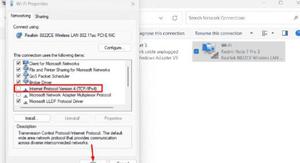

![char* a[100]是什么意思?](/wp-content/uploads/thumbs/311256_thumbnail.png)